Descargador de BBC iPlayer para iPhone

iDownloade es una herramienta multiplataforma que permite descargar contenido sin DRM del servicio iPlayer de la BBC. Permite descargar vídeos en formato .mov.
Las aplicaciones creadas con QT (también conocidas como aplicaciones de KDE) no se ven muy bien en el escritorio XFCE 4 porque no respetan el tema predeterminado. La forma de solucionar este problema es utilizar Kvantum. Con Kvantum, puede configurar los temas de la aplicación KDE para que usen un tema similar al que usa en XFCE 4.

Antes de que comencemos
En esta guía, usaremos el tema Adapta GTK para XFCE. Nos estamos enfocando en Adapta porque tiene un tema de Kvantum que está ampliamente disponible y ayuda a combinar las aplicaciones de KDE con XFCE 4 bastante bien.
Antes de comenzar con esta guía, recomendamos encarecidamente instalar el tema Adapta GTK en su PC con Linux y habilitarlo como tema predeterminado en XFCE. Para obtener información sobre cómo configurar Adapta, haga clic aquí .
Instalación de Kvantum en Linux
Para que Kvantum funcione en su PC con Linux, deberá instalarlo junto con la herramienta de administración. Para comenzar, abra una ventana de terminal e instale el administrador de Kvantum, así como todo lo demás necesario para usarlo.
Ubuntu
En Ubuntu, puede obtener las herramientas de Kvantum en su sistema a través de Papirus PPA. Este PPA tiene todo lo necesario para que funcione. Para agregar el PPA, use el siguiente comando add-apt-repository .
sudo add-apt-repository ppa: papirus / papirus
Después de añadir el PPA Papirus a su PC Linux, ejecute la actualización de comandos para actualizar sus fuentes de software.
actualización de sudo apt
Finalmente, use el comando apt install a continuación para que los paquetes de Kvantum usen el motor de temas de Kvantum en Ubuntu.
sudo apt install qt5-style-kvantum qt5-style-kvantum-themes
Debian
En Debian 11 y 10, los paquetes de Kvantum deberían estar disponibles para su instalación sin necesidad de agregar un repositorio de software de terceros a su computadora. Para que funcione, abra una ventana de terminal e ingrese el comando a continuación.
sudo apt-get install qt5-style-kvantum qt5-style-kvantum-themes
Arch Linux
Kvantum está disponible para los usuarios de Arch Linux y lo ha estado durante mucho tiempo. Hay un paquete AUR . También hay un paquete en las fuentes de software oficiales de Arch Linux, que recomendamos.
Para obtener la última versión de Kvantum en su PC Arch Linux, ingrese el siguiente comando de terminal.
sudo pacman -S kvantum-qt5
Fedora
En Fedora Linux, puede obtener la última versión de Kvantum en su PC con el siguiente comando Dnf . No es necesario agregar repositorios de software de terceros, ya que se encuentran dentro de las fuentes de software oficiales.
sudo dnf instalar kvantum
OpenSUSE
Kvantum está disponible para los usuarios de OpenSUSE a través de un repositorio de software de terceros. Para comenzar la instalación, debe agregar el repositorio con el siguiente comando.
sudo zypper ar obs: // inicio: trmdi trmdi
Después de agregar el repositorio de software, puede instalar la última versión de Kvantum en su PC OpenSUSE usando el comando zypper a continuación.
sudo zypper en -r trmdi kvantum
Descarga de temas de Kvantum
En esta guía, nos centraremos en el tema de Kvantum Adapta. Sin embargo, si desea utilizar un tema GTK diferente y necesita un tema de Kvantum que coincida con él, el mejor lugar para ir es la tienda de KDE.
La tienda de KDE tiene toneladas de cosas para descargar, incluidos los temas del motor de temas de Kvantum. Para descargar un tema de Kvantum, diríjase a la página de Kvantum en la tienda de KDE. Desde allí, busque los temas más recientes para descargar.
Una vez que haya descargado un tema, inicie Kvantum Manager, seleccione "Instalar / Actualizar tema" e instálelo. Luego, seleccione "Cambiar / Eliminar tema" para comenzar a usarlo en su sistema.
Uso de Kvantum para hacer que las aplicaciones de KDE se vean mejor
Para que sus aplicaciones de KDE se vean mejor en el escritorio XFCE 4, comience por iniciar "Kvantum Manager" desde el menú de la aplicación. Si no puede encontrarlo en el menú de la aplicación, abra el iniciador rápido de XFCE 4 con Alt + F2 e ingrese "kvantummanager" en el cuadro de inicio.
Una vez que la aplicación Kvantum Manager esté abierta en el escritorio XFCE 4, siga las instrucciones paso a paso que se describen a continuación.
Paso 1: Busque la opción "Cambiar / Eliminar tema" en Kvantum Manager. Si no puede encontrarlo, está directamente debajo del "Tema de instalación / actualización".
Después de seleccionar el botón "Cambiar / Eliminar tema", verá un menú que dice "Seleccionar un tema", seguido de un cuadro de texto en blanco. Cámbielo a "Kvdapta".
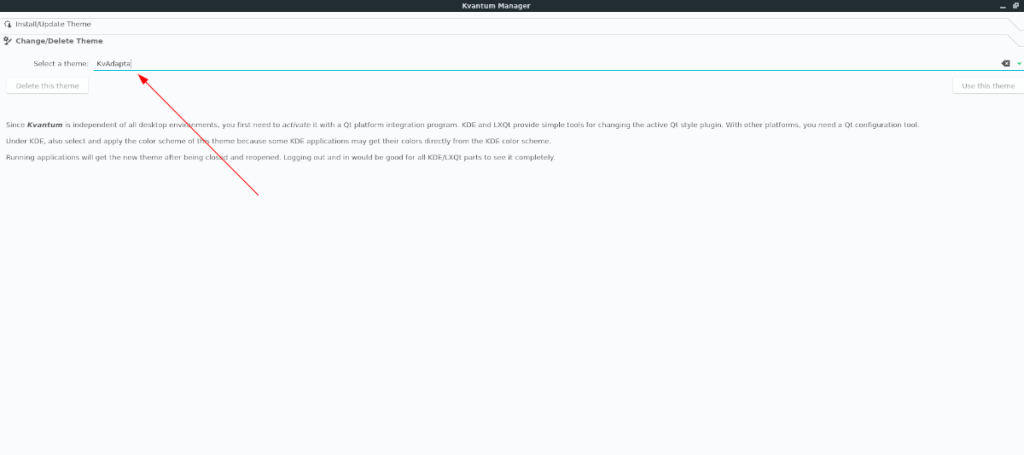
Paso 2: Abra una ventana de terminal e instale la aplicación Qt5ct.
Ubuntu
sudo apt instalar qt5ct
Debian
sudo apt-get install qt5ct
Arch Linux
sudo pacman -S qt5ct
Fedora
sudo dnf instalar qt5ct
OpenSUSE
sudo zypper instalar qt5ct
Paso 3: Abra una ventana de terminal y use el comando echo para editar el archivo de perfil y agregar la variable ambiental.
echo "exportar QT_QPA_PLATFORMTHEME = qt5ct" >> ~ / .profile
Paso 4: cierre la sesión de XFCE 4 y vuelva a iniciarla.
Paso 5: Abra Qt5ct a través del menú de la aplicación. O ejecútelo a través de la terminal con el comando qt5ct .
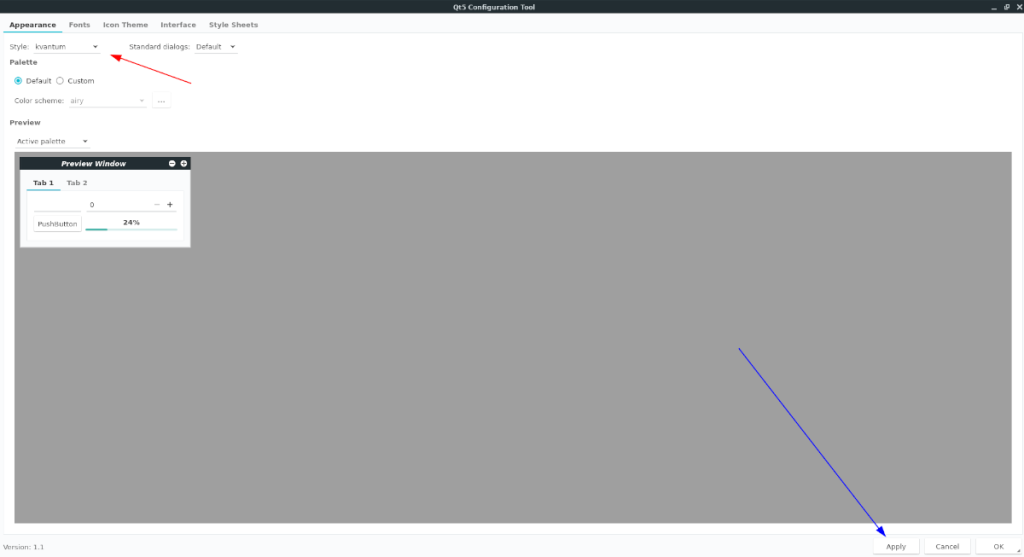
Paso 6: Busque la pestaña "Apariencia". Luego, busque el menú "Estilo". En el menú, seleccione "kvantum". Luego, seleccione "Aplicar" para aplicar los cambios.

Al aplicar sus cambios, las aplicaciones de KDE en XFCE 4 deberían usar el tema de Kvantum configurado anteriormente.
iDownloade es una herramienta multiplataforma que permite descargar contenido sin DRM del servicio iPlayer de la BBC. Permite descargar vídeos en formato .mov.
Hemos estado cubriendo las características de Outlook 2010 con mucho detalle, pero como no se lanzará antes de junio de 2010, es hora de mirar Thunderbird 3.
De vez en cuando, todos necesitamos un descanso. Si buscas un juego interesante, prueba Flight Gear. Es un juego gratuito, multiplataforma y de código abierto.
MP3 Diags es la herramienta definitiva para solucionar problemas en tu colección de música. Etiqueta correctamente tus archivos MP3, añade carátulas de álbumes faltantes y corrige el VBR.
Al igual que Google Wave, Google Voice ha generado un gran revuelo en todo el mundo. Google busca cambiar la forma en que nos comunicamos y, dado que se está convirtiendo en...
Hay muchas herramientas que permiten a los usuarios de Flickr descargar sus fotos en alta calidad, pero ¿hay alguna forma de descargar Favoritos de Flickr? Recientemente, descubrimos...
¿Qué es el sampling? Según Wikipedia, «es el acto de tomar una porción, o muestra, de una grabación de sonido y reutilizarla como un instrumento o...
Google Sites es un servicio de Google que permite alojar un sitio web en su servidor. Sin embargo, existe un problema: no incluye una opción integrada para realizar copias de seguridad.
Google Tasks no es tan popular como otros servicios de Google como Calendar, Wave, Voice, etc., pero aún así se usa ampliamente y es una parte integral de la vida de las personas.
En nuestra guía anterior sobre cómo borrar de forma segura el disco duro y los medios extraíbles a través de Ubuntu Live y el CD de arranque DBAN, analizamos el problema del disco basado en Windows.

![Descarga FlightGear Flight Simulator gratis [Diviértete] Descarga FlightGear Flight Simulator gratis [Diviértete]](https://tips.webtech360.com/resources8/r252/image-7634-0829093738400.jpg)






![Cómo recuperar particiones y datos del disco duro perdidos [Guía] Cómo recuperar particiones y datos del disco duro perdidos [Guía]](https://tips.webtech360.com/resources8/r252/image-1895-0829094700141.jpg)